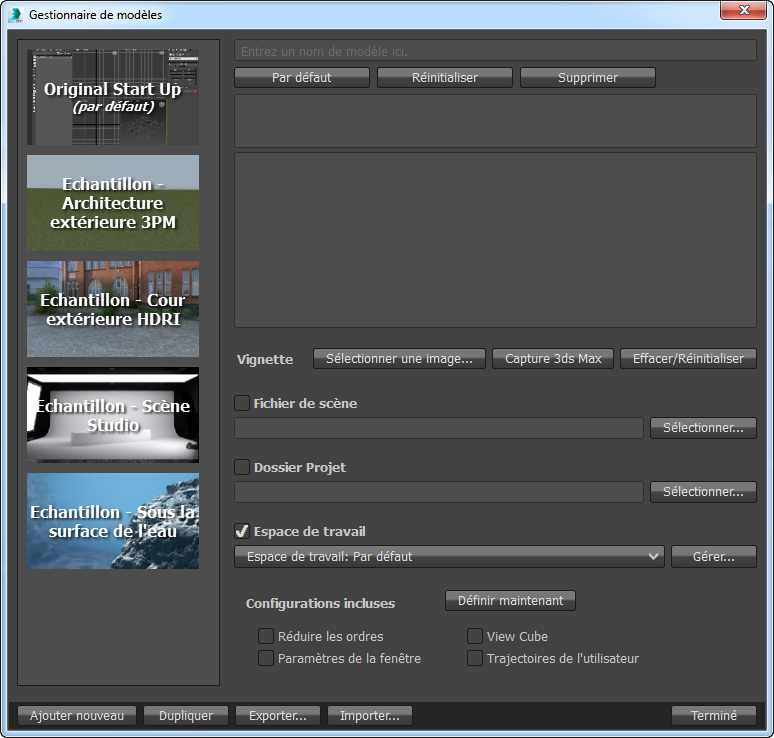
- Liste de gabarits
- Dans la partie gauche de la boîte de dialogue, les miniatures affiche les gabarits disponibles. Les champs situés à droite décrivent le gabarit que vous avez sélectionné : vous pouvez modifier ces descriptions.
La description courte peut contenir du texte brut uniquement.
La description détaillée peut contenir du RTF avec des balises HTML. Le contenu HTML disponible est un sous-ensemble de la mise en forme HTML complète : reportez-vous à la rubrique http://qt-project.org/doc/qt-4.8/richtext-html-subset.html. Une fois que vous avez entré la description détaillée et enregistré le modèle, lorsque vous modifiez le modèle à nouveau, le formatage s'affiche, mais les balises HTML ne sont plus visibles.
- Définir par défaut
- Définit le gabarit actif comme étant celui par défaut pour les futures sessions 3ds Max.
- Réinitialiser
- Cliquez sur ce bouton pour restaurer les paramètres d'origine des modèles à la place.
La réinitialisation n'a pas d'effet et n'est pas activée, pour les gabarits que vous créez vous-même.
- Supprimer
- Supprime le gabarit actif.
Les modèles par défaut fournis avec 3ds Max sont enregistrés dans le dossier \3ds Max 2017\en-US\StartupTemplates. Vous ne pouvez pas les supprimer.
- Commandes des miniatures
-
- Sélectionner l'image Cliquez sur ce bouton pour ouvrir une boîte de dialogue de sélection de fichiers et choisir un fichier image PNG pour la miniature.
- Capture 3ds Max Cliquez sur ce bouton pour créer une miniature affichant la fenêtre 3ds Max.
- Effacer / Réinitialiser Cliquez sur ce bouton pour supprimer l'image miniature de la liste des gabarits.
- Commandes des fichiers de scène
- Un modèle peut inclure une scène 3ds Max (MAX). Les paramètres spécifiques à la scène et à la géométrie tels que les unités ou le rendu vont ensuite être utilise dans la scène initiale générée par le modèle. Utilisez ces commandes pour choisir le fichier.
- Commandes des dossiers de projet
- Cliquez sur Sélectionner pour ouvrir une boîte de dialogue de recherche de dossiers ou de sélection de dossiers de projet et choisissez un projet pour le gabarit.
Lorsque cette case est cochée, le dossier du projet sont enregistré avec le gabarit.
- Commandes de l'espace de travail
- Utilisez ces commandes pour choisir un espace de travail pour le gabarit. Cliquez sur Gérer pour ouvrir la boîte de dialogue Gérer les espaces de travail.
- Configurations incluses
- Utilisez ces cases à cocher pour indiquer si vous souhaitez inclure les informations contenues dans le gabarit. Cliquez sur Définir maintenant pour mettre à jour le modèle afin d'utiliser les paramètres de 3ds Max.
- Ajouter nouveau
- Cliquez pour ajouter un nouveau gabarit à la liste.
- Dupliquer
- Cliquez pour ajouter un nouveau gabarit qui duplique initialement le gabarit actif.
- Exporter
- Cliquez pour enregistrer le gabarit actif. Par défaut, les nouveaux gabarits sont enregistrés dans le dossier d'installation racine de 3ds Max.
- Importer
- Cliquez sur ce bouton pour ouvrir une boîte de dialogue Rechercher le dossier qui vous permet de sélectionner un gabarit à charger.